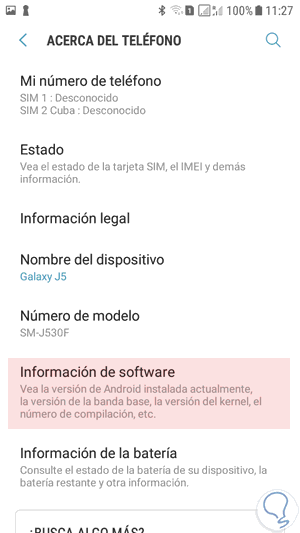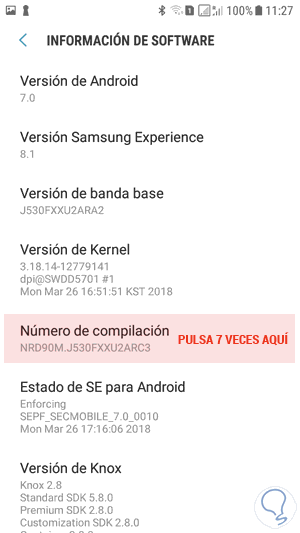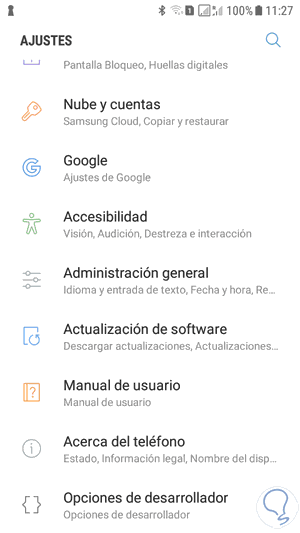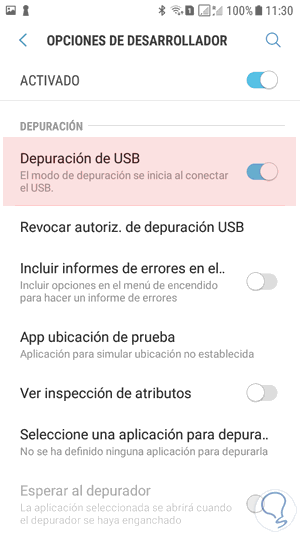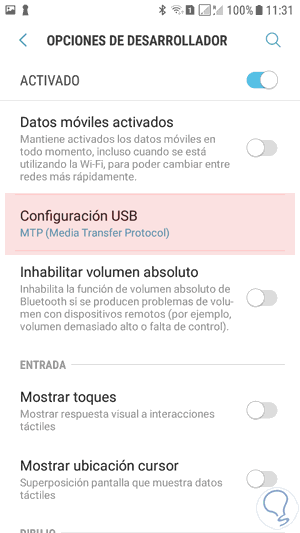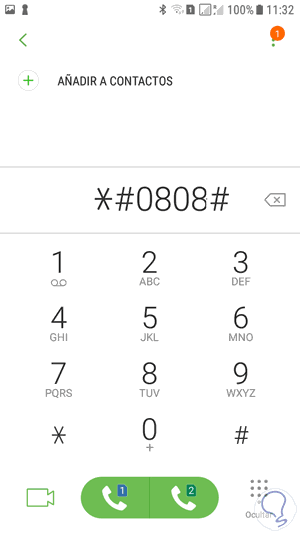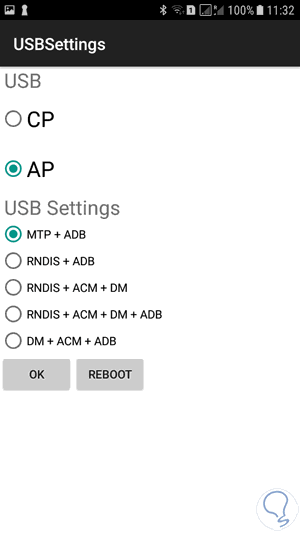Samsung Galaxy J5 no conecta USB Windows 10, 8, 7
AUTOR PREGUNTA #1
Hola, quiero conectar mi teléfono Samsung Galaxy J5 con USB en mi PC con Windows 10 pero al conectarlo no hace nada, ni me aparece para poder entrar como unidad USB de un disco que haya conectado. ¿Sabéis cual puede ser el problema o como solucionarlo? Gracias.
-
372 personas más tuvieron esta duda Yo también
Esto también te interesa!
PREGUNTAS SIMILARES
#2
- Ajustes
- Acerca de teléfono
- Información de software
- Ahora debemos pulsar 7 veces encima de la opcion "Número de compilación", al realizarlo podréis ver que aparecerá un mensaje donde comenta que se ha activado el modo desarrollador.
Cómo veis en la imagen, aparece ya dentro de "Ajustes" la opción "Modo Desarrollador".
- Ajustes
- Abajo del todo aparece nueva opción de menú: "Opciones de desarrollador"
- En la opción "Depuración USB" la dejamos marcada para que se active.
- Ajustes
- Abajo del todo aparece nueva opción de menú: "Opciones de desarrollador"
- En "Configuración USB" seleccionamos "MTP (Media transfer Protocol)".
- AP
- Luego selecciona "MTP + ADB"
#3
Puedes instalar el programa Samsung Kies que es gratuito para poder pasar las fotos y videos de tu celular en Windows 10, Windows 8, Windows 7 o Mac. Lo recomiendo porque funciona muy bien, es sencillo de usar y valido para muchos sistemas operativos.
www.samsung.com/es/support/usefulsoftware/KIES/
#4
Mira lo han explicado muy bien mas arriba pero te pongo en vídeo como activar el modo desarrollador de Galaxy J5, eso lo primero, aqui verás fijandote solo en la primera parte del video, como activar el modo desarrollador.
Luego lo que tienes que hacer es activar MTP, que esto es realizando esto:
- Ajustes
- Opciones de desarrollador
- Configuración USB: selecciona MTP (Media transfer Protocol).
También puedes activar MTP si realizas esto de llamar a *#0808#
verás que te salen las opciones de USB Settings siguientes:
- CP
- AP
(Ahí selecciona la 2 = AP)
Y en la parte de abajo de las opciones USB Settings:
- MTP + ADB
- RNDIS + ADB
- RNDIS + ACM + DM
- RNDIS + ACM + DM + ADB
- DM + ACM + ADB
Aquí selecciona la opción 1.
Espero que te sirva todo esto como digo. Con eso lo tienes todo hecho.